最近想要在微软 XBOX 游戏机远程访问电脑桌面,发现可以用 noVNC 这款软件来实现浏览器远程访问桌面。只要在 PC 电脑安装上 noVNC 服务,XBOX 通过 Edge 浏览器就可以远程访问了。
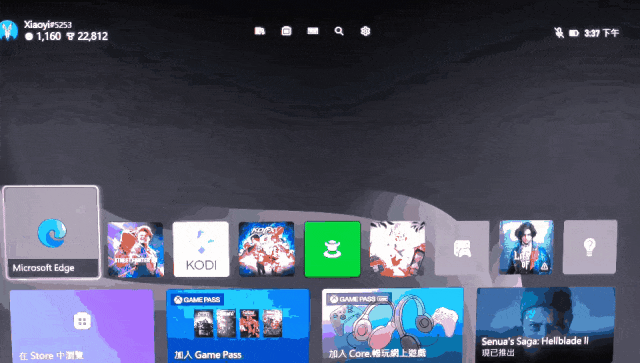
安装教程
1.安装 UltraVNC 软件(开源免费桌面远程工具)
- 官方网站:
http://www.uvnc.com
2.安装 Node.js
- 官方网站:
https://nodejs.org/en/download
3.UltraVNC 端口密码设置
安装好后,运行 UltraVNC 软件 - 任务栏右下角 - 右键 UltraVNC - 选择 Admin Properties。
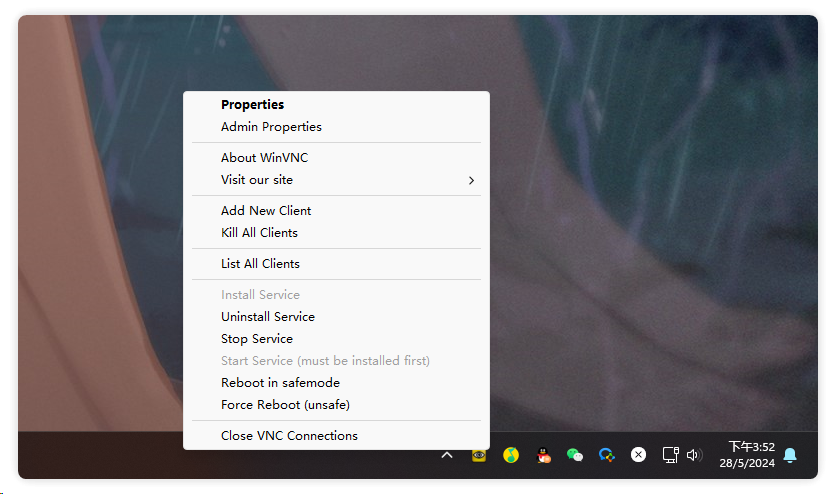
设置访问的密码和端口,远程访问密码和远程只查看密码建议分别设置不同的密码,端口默认是 5900,然后确定。
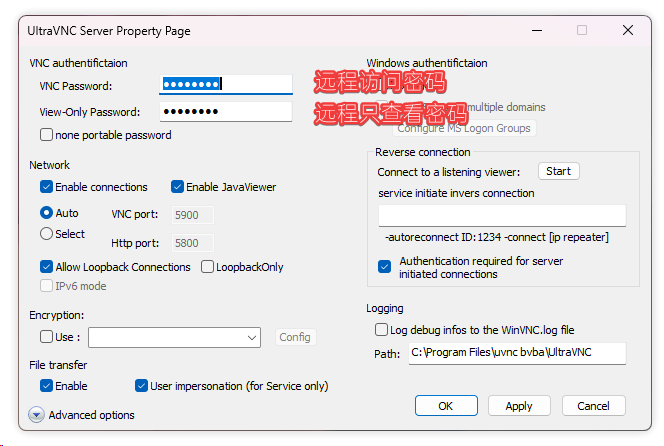
4.安装 Git
- 官方网站:
https://git-scm.com
5.安装 ws、optimist、mime-types 模块
在 D 盘建立一个 noVNC 文件夹,进入文件夹,右键 - 在终端中打开,然后分别输入下面的命令:
npm install ws
npm install optimist
npm install mime-types
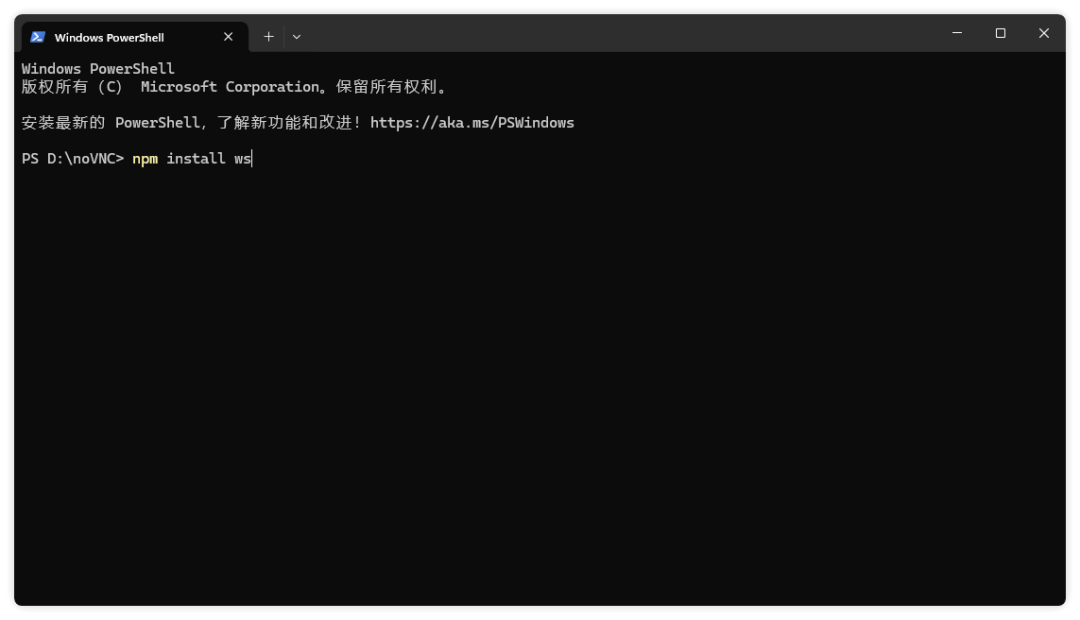
装好后,你将会看到 node_modules 文件夹、package.json 和 package-lock.json 文件。
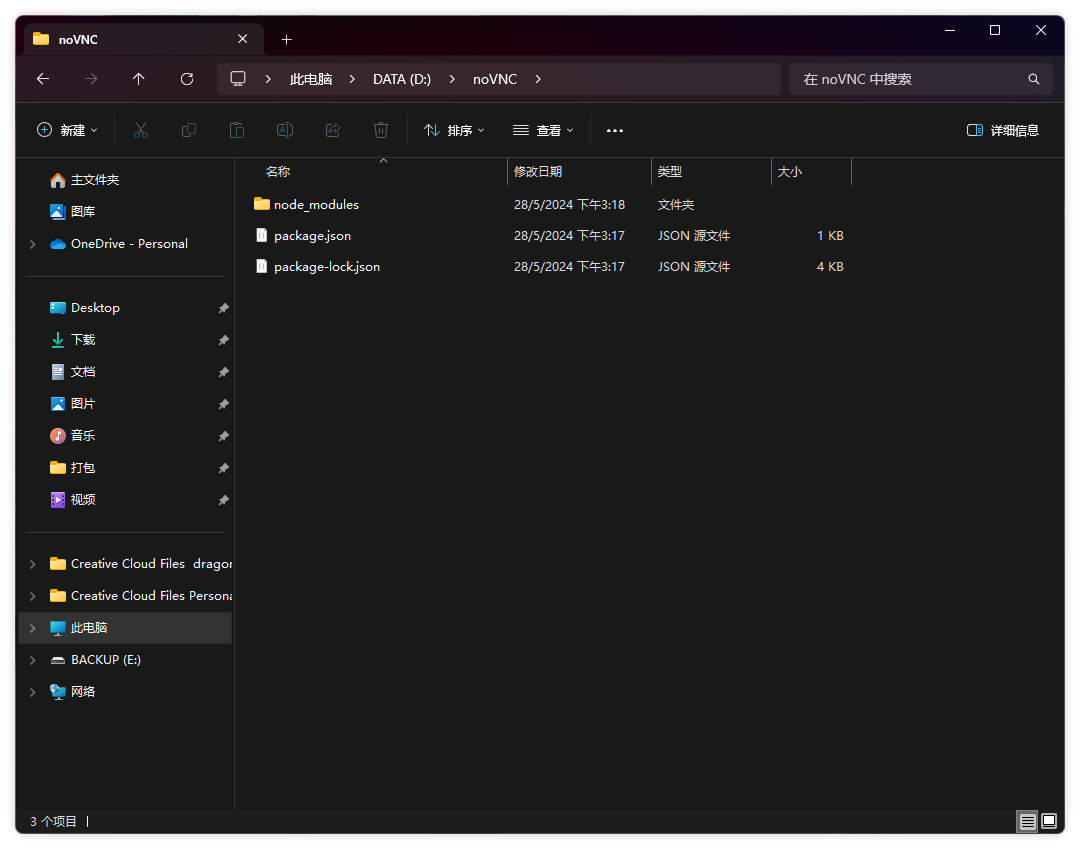
6.安装 noVNC、websockify-js
进入 node_modules 文件夹,右键 - 在终端中打开,然后分别输入下面的命令:
git clone https://github.com/novnc/noVNC
git clone https://github.com/novnc/websockify-js.git
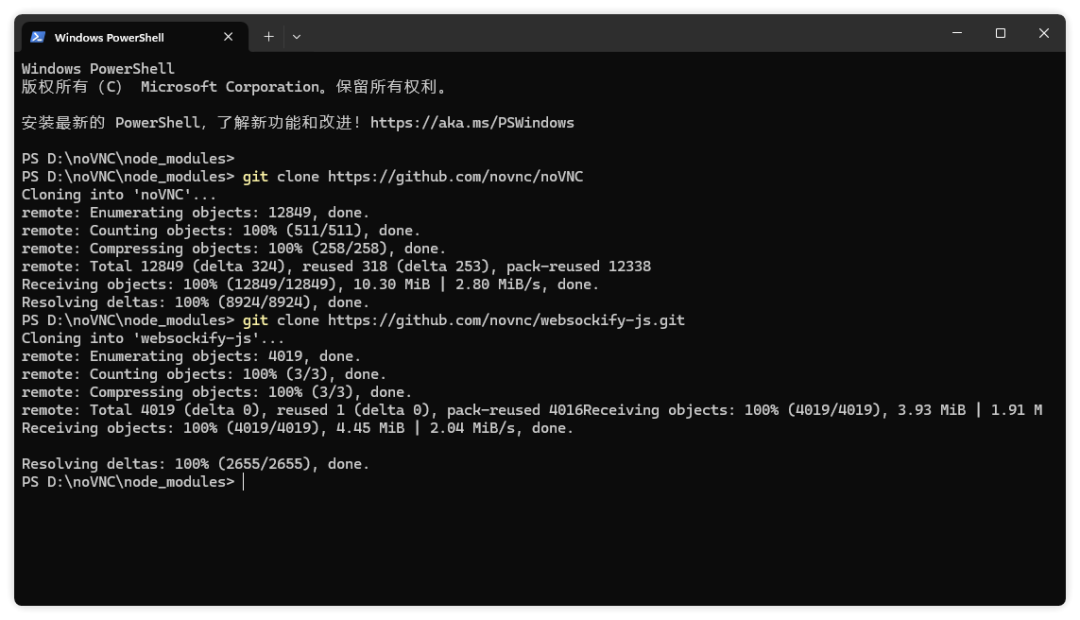
7.修改访问页面名称
打开 node_modules\websockify-js\websockify\websockify.js 文件,把 filename += '/index.html'; 修改成 filename += '/vnc.html';。
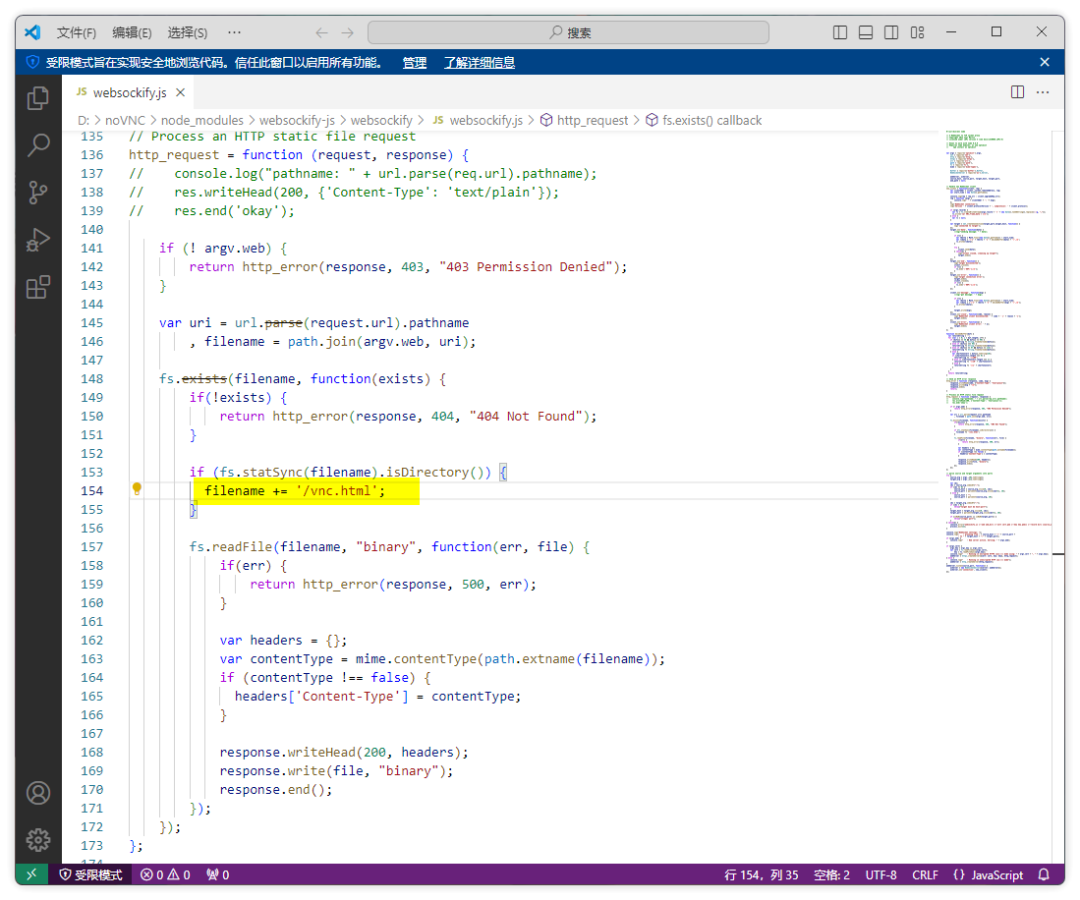
8.通过命令启动运行
打开终端命令,输入下面的内容,其中 IP 地址要换成你本机的 IP 地址。启动端口 8000 你可以自己修改成别的。
node D:\noVNC\node_modules\websockify-js\websockify\websockify.js --web D:\noVNC\node_modules\noVNC 8000 192.168.4.204:5900
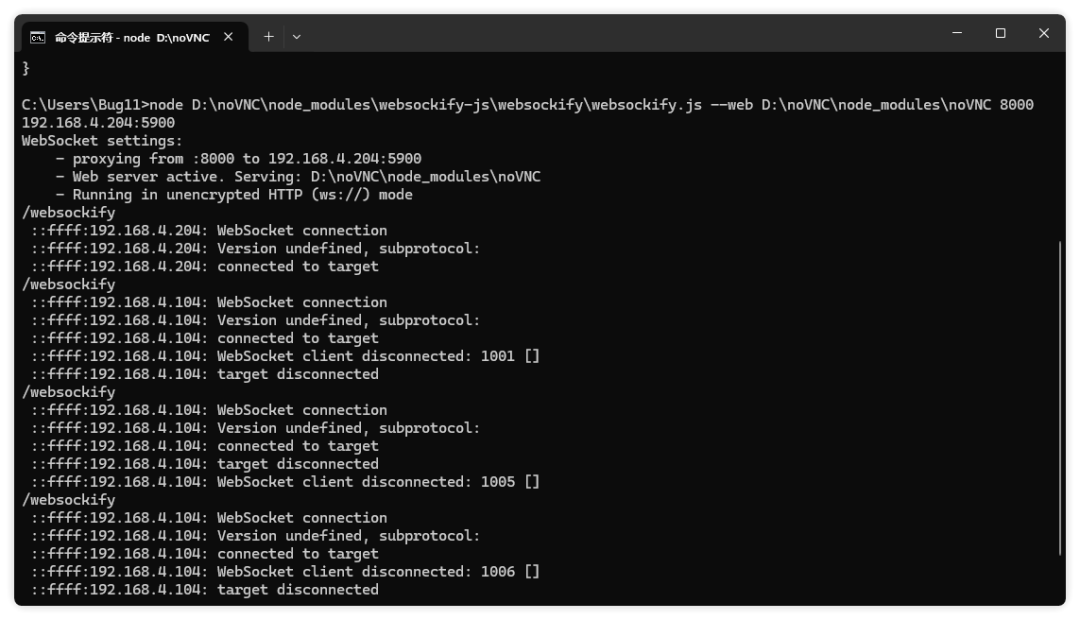
9.浏览器访问
打开浏览器访问:http://192.168.4.204:8000/vnc.html,然后输入账号密码即可访问。其中 UltraVNC 还支持设置分辨率、画质啥的,这里就不多介绍了。
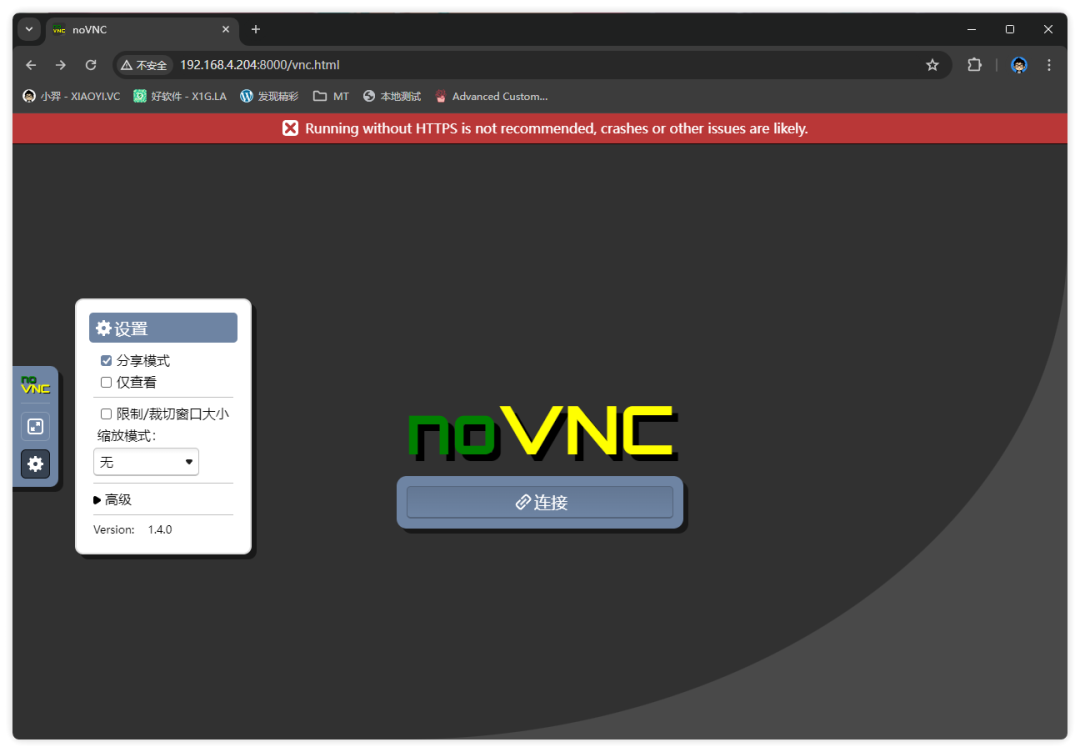
总结
通过 noVNC 实现的远程桌面访问方式,不受平台设备限制,只要有浏览器就能远程访问,另外因为是在局域网访问的,所以基本没啥延迟,如果需要外网访问自行研究内网穿透。

